 Lærðu Saman Að læra
Lærðu Saman Að læra
Notendahandbók
| Skjal versi | V15 |
| Heiti skjals | LT Learning notendahandbók |
| Uppfært af | Lisa Harvey |
| Dagsetning | 30. maí 2023 |
Aðgangur að LearnTogether
LearnTogether er web byggt, og hægt er að nálgast það hvar sem er og á hvaða tæki sem er en við mælum ekki með því að ljúka þjálfun í farsímanum þínum þar sem þetta hefur ekki verið prófað.
Skráðu þig inn á LearnTogether
Til að finna LearnTogether á RUH tölvunni þinni eða fartölvu skaltu fara á skjáborðið þitt ![]() eða starfsmannaþróun okkar web síður: https://webserver.ruh-bath.nhs.uk/Training/index.asp og leitaðu að þessu tákni
eða starfsmannaþróun okkar web síður: https://webserver.ruh-bath.nhs.uk/Training/index.asp og leitaðu að þessu tákni ![]()
Að öðrum kosti sláðu hlekkinn: learntogether.ruh.nhs.uk inn í þinn web vafra. Þú getur líka notað þetta heimilisfang ef þú ert að nota þitt eigið tæki. Smelltu á innskráningu starfsmanna RUH og þú verður fluttur á innskráningarsíðu NHSmail. Skráðu þig inn með NHS netfanginu þínu og lykilorði.
Smelltu á innskráningu starfsmanna RUH og þú verður fluttur á innskráningarsíðu NHSmail. Skráðu þig inn með NHS netfanginu þínu og lykilorði.
Fjölþátta auðkenning
Til viðbótar við netfangið þitt og lykilorð, krefst NHSmail nú annars konar auðkenningar, eins og auðkenningarforrit í farsímanum þínum, textaskilaboð, símtal eða FIDO2 auðkenni. Þetta annað öryggislag er hannað til að koma í veg fyrir að allir aðrir en þú fái aðgang að reikningnum þínum, jafnvel þó þeir viti lykilorðið þitt. Ef þú hefur ekki þegar sett þetta upp vinsamlegast hafðu samband við IT eða view nánari upplýsingar hér: https://support.nhs.net/knowledge-base/getting-started-with-mfa/
Þegar MFA hefur verið sett upp smellirðu á Azure Multi-Factor Authentication til að ljúka innskráningu þinni í gegnum appið eða textann.
View þjálfunarkröfur þínar og þjálfunarmöguleikar
Þjálfunarkröfur
Heimasíðan LearnTogether sýnir skyldubundið þjálfunarsamræmi og tengla á önnur mælaborð, skýrslur og hjálparsíður.
Á LearnTogether heimasíðunni muntu sjá þjálfunarsamræmisblokkina þína. Smelltu á þjálfunarsamræmisreitinn eða My learning reitinn til að fara á My learning dashboard. Skrunaðu niður og skoðaðu flipann Áskilið nám.
Skrunaðu niður og skoðaðu flipann Áskilið nám.
Hvert skyldunámsgrein sem hefur verið sett sem krafa fyrir þig er skráð sem „vottun“. Vottun fyrir skyldufag sýnir hvaða námsmöguleika eru í boði og hversu oft þarf að uppfæra þjálfunina. „Staða“ dálkurinn sýnir hvort þú hefur lokið þjálfun eða ekki, og dálkurinn fyrningardagsetning gefur til kynna dagsetninguna þegar þú þarft að uppfæra þjálfun í þessari vottun. Þetta er hægt að uppfæra innan 3 mánaða frá því að vottun rennur út. Ef skyldunámi er lokið aftur fyrr en 3 mánuðum fyrir lokadag verður nýi lokadagsetningin ekki skráð.
Skráðu þig og kláraðu rafrænt nám.
Á flipanum Nauðsynlegt nám smelltu á heiti vottunarefnisins.
Þú munt sjá vottunarleiðina sem lítur út eins og skjárinn hér að neðan, sem gefur möguleika á þjálfuninni sem mun veita þér samræmi, td.ample eAssessment, rafrænt nám eða kennslustofuþjálfun. Smelltu á valið rafrænt námskeið og þú munt sjá námskeiðssíðuna sem lítur út eins og skjárinn hér að neðan.
Smelltu á valið rafrænt námskeið og þú munt sjá námskeiðssíðuna sem lítur út eins og skjárinn hér að neðan. Smelltu á Spila á rafrænni töflunni. Ljúktu þjálfuninni.
Smelltu á Spila á rafrænni töflunni. Ljúktu þjálfuninni.
Til að loka forritinu skaltu skoða web vafra sem er staðsettur efst á skjánum þínum og lítur út eins og skjárinn fyrir neðan. Smelltu á x-ið á hvíta flipanum sem sýnir titil þjálfunaráætlunarinnar sem þú hefur nýlokið. Ef þú smellir á x-ið á flipanum sem inniheldur
Smelltu á x-ið á hvíta flipanum sem sýnir titil þjálfunaráætlunarinnar sem þú hefur nýlokið. Ef þú smellir á x-ið á flipanum sem inniheldur![]() ljósaperutákn þú verður skráður út af LearnTogether.
ljósaperutákn þú verður skráður út af LearnTogether. Niðurstaðan þín verður vistuð sjálfkrafa.
Niðurstaðan þín verður vistuð sjálfkrafa.
Námskeiðslok eru endurnýjuð á klukkustund á klukkutíma fresti. Ef þú hefur lokið einhverju rafrænu námi nýlega, vinsamlegast athugaðu aftur síðar til að staðfesta að skráin þín hafi verið uppfærð. Hægt er að uppfæra samræmi innan 3 mánaða frá því að vottun rennur út - ef
skyldunámi lýkur aftur áður en nýr lokadagur verður ekki skráður.
Athugið: Sumt rafrænt nám sem veitt er af eLearning for Healthcare hefur eftirfarandi skilaboð í lokin.
Þetta er hægt að hunsa, farðu bara úr rafrænni kennslu á sama hátt og öll rafræn námskeið á LearnTogether.
Finndu nám í vörulistanum og bókaðu á bekk
Frá hvaða mælaborði sem er, smelltu á Finndu nám í efstu valmyndarstikunni eins og á skjánum hér að neðan: Leitaðu að leitarorði fyrir td Vac. Þegar notaðar eru skammstafanir eða hlutaorð eins og Vac skilar kerfið einni niðurstöðu, en með því að bæta við stjörnu Vac* mun skila öllum niðurstöðum með Vac innifalið í námskeiðsorðum eða lykilorðum. Þú getur síðan síað eftir flokkum ef þörf krefur eða leitað með því að velja flokk.
Leitaðu að leitarorði fyrir td Vac. Þegar notaðar eru skammstafanir eða hlutaorð eins og Vac skilar kerfið einni niðurstöðu, en með því að bæta við stjörnu Vac* mun skila öllum niðurstöðum með Vac innifalið í námskeiðsorðum eða lykilorðum. Þú getur síðan síað eftir flokkum ef þörf krefur eða leitað með því að velja flokk. Af listanum sem skilað er, finndu flísina fyrir brautina augliti til auglitis og smelltu á brautarflísina til að opna.
Af listanum sem skilað er, finndu flísina fyrir brautina augliti til auglitis og smelltu á brautarflísina til að opna. Smelltu á Skráðu mig.
Smelltu á Skráðu mig. Smelltu View Dagsetningar
Smelltu View Dagsetningar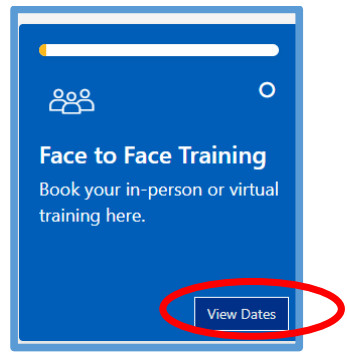 Smelltu á Bókaðu við hliðina á þjálfunardagsetningu sem þú vilt.
Smelltu á Bókaðu við hliðina á þjálfunardagsetningu sem þú vilt.
Frá skilaða skjánum hér að neðan og í reitnum hægra megin á skjánum, fylltu út allar nauðsynlegar breytingar, veldu aðferðina til að fá staðfestingu og smelltu á Skráning. Þú færð staðfestingu á því að bókunarbeiðnin þín hafi verið samþykkt. Þú getur líka afpantað bókun þína á þessum tímapunkti.
Þú færð staðfestingu á því að bókunarbeiðnin þín hafi verið samþykkt. Þú getur líka afpantað bókun þína á þessum tímapunkti.
Hafa umsjón með skráningum og bekkjarbókunum.
Skráningar
Skráningar flipinn sýnir öll námskeið sem þú hefur skráð þig á þ.e. þú hefur opnað námskeiðssíðuna en þú gætir ekki endilega hafið rafrænt nám. Hægt er að afskrá sig. LearnTogether mun taka allt að klukkutíma að uppfæra listann þinn.
Afbókun á kennslustofunámskeiði.
Til að hætta við bókun í kennslustofunni smelltu á stjórnborðið mitt nám. Smelltu á CLASS BOKINGS flipann. Veldu flipann Stjórna bókun við hlið námskeiðsins sem þú vilt hætta við. Smelltu á Hætta við bókun.
Smelltu á Hætta við bókun. Tilkynningar
Tilkynningar
Þú getur view staðfestingu á öllum námskeiðsbókunum þínum og afbókunum með því að smella á bjölluna ![]() táknið efst á síðunni.
táknið efst á síðunni.
Smelltu View fulla tilkynningu til að sjá textann.
Skírteini
til að sækja vottorðið þitt að loknu rafnámi eða rafrænu mati.
Efst á skjánum þínum skaltu horfa á þitt web vafra eins og á skjánum hér að neðan:![]() Smelltu á x-ið á hvíta flipanum sem sýnir titil þjálfunaráætlunarinnar sem þú hefur nýlokið. Lítur út eins og skjárinn hér að neðan.
Smelltu á x-ið á hvíta flipanum sem sýnir titil þjálfunaráætlunarinnar sem þú hefur nýlokið. Lítur út eins og skjárinn hér að neðan. Þú munt sjá skjáinn hér að neðan. Smelltu á Sækja á skírteinisflisunni.
Þú munt sjá skjáinn hér að neðan. Smelltu á Sækja á skírteinisflisunni.

Smelltu á Fáðu skírteinið þitt. Vistaðu afrit af skírteininu þínu. Til að sækja skírteinin þín afturvirkt.
Til að sækja skírteinin þín afturvirkt.
Smelltu á Skírteinin mín flipann á My learning mælaborðinu þínu. Þú munt sjá lista yfir lokið námskeið, smelltu á Fáðu vottorð flipann við hlið þess sem þú vilt hlaða niður.
Þú munt sjá lista yfir lokið námskeið, smelltu á Fáðu vottorð flipann við hlið þess sem þú vilt hlaða niður. Vistaðu afrit af fullnaðarskírteini þínu.
Vistaðu afrit af fullnaðarskírteini þínu.
Stjórnandi mælaborð
Ef þú ert línustjóri muntu hafa aðgang að stjórnendastjórnborðinu til view fylgniupplýsingar um liðið þitt. Á heimasíðunni smelltu á stjórnborðsflisann. Þú munt sjá heildarstöðu þjálfunar fyrir teymið þitt af beinum skýrslum með skýrslunni hér að neðan sem sýnir smáatriðin fyrir hvern einstakling. Vinsamlegast athugaðu að listinn yfir beinar skýrslur kemur frá stjórnendaupplýsingum sem geymdar eru í ESR. Ef þú ert stjórnandi en hefur ekki aðgang að mælaborðinu, eða nöfn beinskýrslna þinna eru ekki rétt, vinsamlegast sendu tölvupóst: ruh-tr.workforceinformation@nhs.net
Vinsamlegast athugaðu að listinn yfir beinar skýrslur kemur frá stjórnendaupplýsingum sem geymdar eru í ESR. Ef þú ert stjórnandi en hefur ekki aðgang að mælaborðinu, eða nöfn beinskýrslna þinna eru ekki rétt, vinsamlegast sendu tölvupóst: ruh-tr.workforceinformation@nhs.net
Að fá aðstoð
Á heimasíðunni og My Learning síðunni er hjálparflisa sem tekur þig til hjálpar okkar web síður.
Ef þú þarft að hafa samband við einhvern til að fá aðstoð smelltu þá á Hafðu samband í efstu valmyndinni eða fótstikunni.
Skildu eftir athugasemdir í gegnum þjálfunarvettvanginn
Við myndum virkilega meta athugasemdir þínar um reynslu þína af notkun LearnTogether. Hnappinn Skildu eftir ábendingu er að finna í efstu valmyndarstikunni eða síðufæti á hverri síðu.
Smelltu til að fara í mjög stutta könnun og skildu eftir athugasemdir.
 RUH_Learntogether_Userguide.Docx
RUH_Learntogether_Userguide.Docx
Skjöl / auðlindir
 |
RUH LearnTogether Learning [pdfNotendahandbók Læra saman Læra, læra |